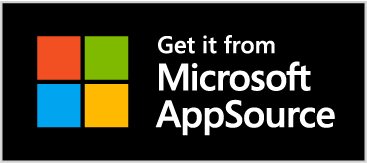ProjectSheet for Excel - 電子表格中的專案規劃
使用 WBS 細分和甘特圖規劃和追蹤您的項目
規劃和追蹤有助於專案團隊保持專注和積極性。透過規劃,您可以概述所有目標以及如何實現這些目標。工作分解結構 (WBS) 為您提供包含分層詳細資訊的整體概覽。及時估算並安排工作量。甘特圖使時間表以條形顯示。進度條顯示在長條圖中。
為了靈活性,您可以在電子表格中建立 WBS、進度表和甘特圖,但這可能非常耗時且容易出錯,尤其是當您需要更新進度表時。透過 ProjectSheet 加載項,您可以在 Excel 中比手動或使用具有儲存格公式的範本更快、更準確地建立和維護 WBS 和計劃。此加載項可協助處理您在工作表中輸入的資料或透過套用工作表右側任務窗格中的功能。仍然可以使用過濾等電子表格功能。
首先,免費外掛程式會插入一個工作表,其中包含任務、WBS 代碼和時間表的欄位。甘特圖整合在每個任務行的工作表中。 Pro版也插入一個工作表,其中包含可指派給任務的資源。由於每個公司和專案都不同,因此您可以插入自己的自訂列,其中包含引用加載項列的資料或儲存格公式。
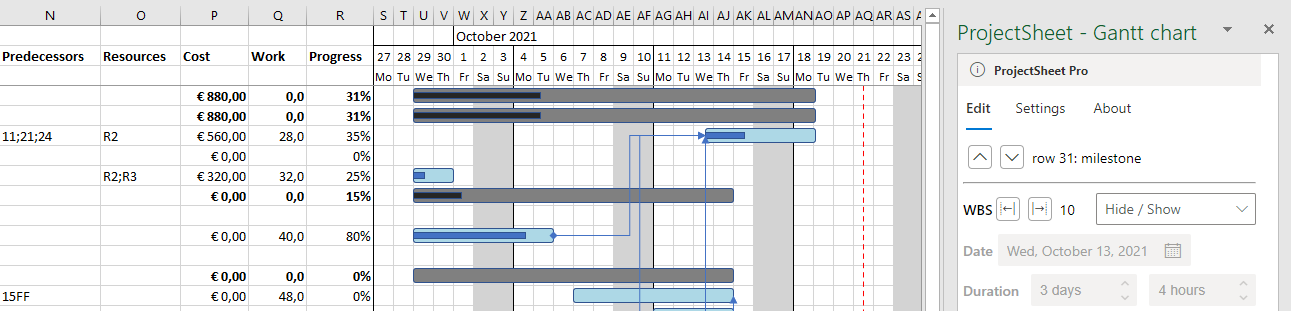
此加載項可以插入到 Web 瀏覽器中的線上 Excel 中以及 Windows 或 Mac PC 上的 Excel 中。
Excel Online 可透過免費的 Office.com取得,儲存空間有限為 5 GB。
領英:
示範影片
工作分解結構
透過使用任務窗格縮排任務,將任務放入分層 WBS 中。他們相應地獲得 WBS 代碼。摘要任務可以折疊/展開以獲得更好的概覽。 WBS 中的摘要任務接收其子任務的開始日期和完成日期。
甘特圖中的專案進度表
任務的開始和完成日期可在電子表格中輸入或使用任務窗格中的日期選擇器輸入。
開始日期和結束日期之間的時間在甘特圖中顯示為長條。可以變更甘特時間刻度的開始日期,以詳細捲動瀏覽項目。在Pro版中,可以更改甘特時間刻度的時間跨度以查看整個專案。
使用顏色追蹤進度
在專案執行期間,您可以輸入每項任務的進度百分比。此百分比可以在電子表格中輸入,也可以使用任務窗格中的滑桿輸入。可以過濾掉100%完成的任務。摘要任務的進度是根據其子任務計算的。進度表或甘特圖中的可選顏色表示進度和延遲。
Pro版具有關鍵路徑法、資源分配和成本計算
Pro版包括基於任務持續時間和任務依賴的關鍵路徑調度,同時考慮工作時間和非工作假期。
資源保存在單獨的工作表中,並且可以指派給任務。資源可以是工作或材料。工時資源可以使用每個任務的工時來計算持續時間。每個任務和資源的成本是根據資源費率和工時計算的。
使用 Microsoft 帳戶登入並進行應用程式內註冊後,每個帳戶的Pro授權的價格為24 歐元/年,使用 PayPal 無需訂閱,因此無需直接扣款。每個網域(包括所有帳戶)的價格為 120 歐元/年。您可以免費試用該加載項 10 天,無需承擔任何義務。